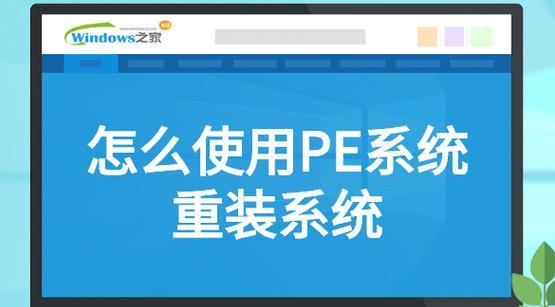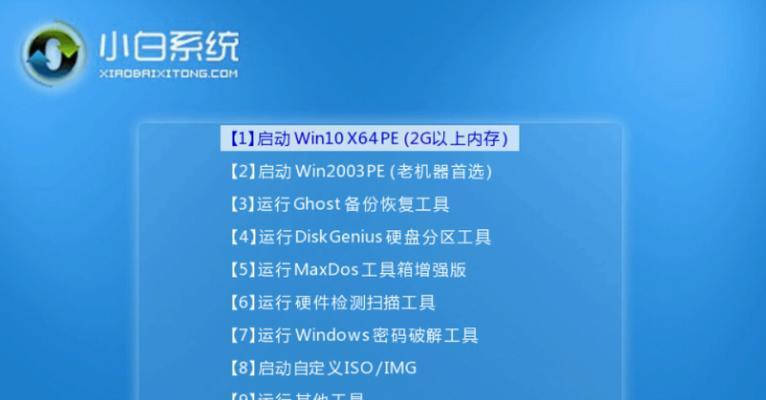随着时间的推移,苹果笔记本电脑的系统可能会变得越来越慢或出现其他问题。在这种情况下,重装系统是一个解决办法。本文将为您提供详细的教程,让您轻松重装苹果笔记本电脑的系统。
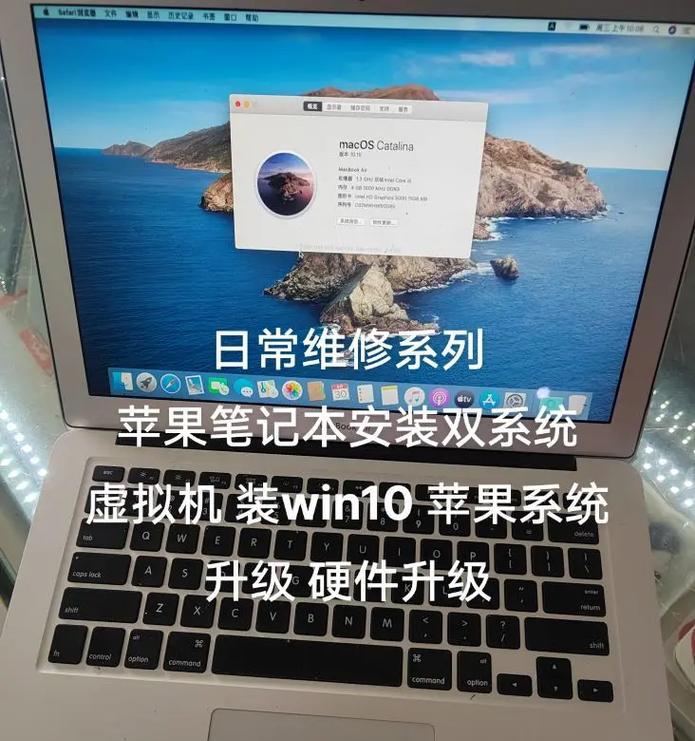
备份重要文件和数据
在开始重装系统之前,首先要确保您的重要文件和数据已经备份到外部硬盘或云存储中。这样可以避免数据丢失的风险。
准备安装介质
下载最新版本的苹果操作系统,并将其保存在一个可启动的USB闪存驱动器或外部硬盘上。确保安装介质是可靠的并且没有损坏。

关闭文件保险箱
在重装系统之前,务必关闭苹果笔记本电脑上的文件保险箱。这可以确保您的文件和数据不会被加密或保护。
连接电源适配器
将电源适配器连接到苹果笔记本电脑上,以确保在整个系统重装过程中电池不会耗尽。
重启苹果笔记本电脑
点击“?”图标,选择“重启”选项,然后等待电脑重新启动。
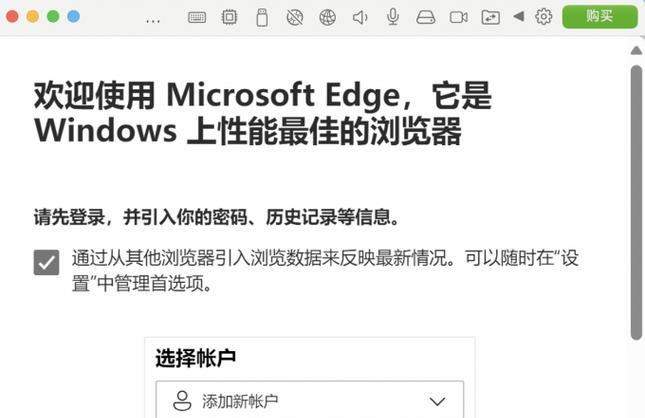
进入恢复模式
当苹果笔记本电脑重新启动后,按住Command+R键直到出现Apple标志。这将进入恢复模式。
选择磁盘工具
在恢复模式下,选择“磁盘工具”选项,并打开磁盘工具应用程序。
抹掉硬盘
在磁盘工具中,选择您的硬盘,然后点击“抹掉”选项。请注意,这将删除硬盘上的所有数据,所以请确保已经备份了重要文件和数据。
选择文件系统和命名硬盘
选择您希望使用的文件系统,通常推荐使用MacOS扩展(日志式)。然后为您的硬盘命名,并选择“抹掉”按钮。
关闭磁盘工具
在抹掉硬盘之后,关闭磁盘工具应用程序,然后返回恢复模式界面。
选择重新安装操作系统
在恢复模式下,选择“重新安装macOS”选项,并按照屏幕上的指示进行操作。
选择安装目标
在重新安装macOS的过程中,您将被要求选择安装目标。选择您刚才抹掉的硬盘,并点击“继续”。
等待安装完成
接下来,您只需耐心等待系统的安装过程完成。这可能需要一段时间,具体时间取决于您的硬件配置和网络速度。
完成设置
安装完成后,您将被要求进行一些初始设置,如选择语言、时区和帐户设置等。按照屏幕上的指示进行操作,完成设置。
恢复文件和数据
将之前备份的文件和数据恢复到新系统中。您可以通过外部硬盘或云存储将它们导入到新系统中。
通过本教程,您可以轻松地重装苹果笔记本电脑的系统。重装系统可以解决慢或出现问题的笔记本电脑,并提供更好的性能和稳定性。记得备份重要文件和数据,并按照步骤进行操作,您将在短时间内享受到全新的系统体验。